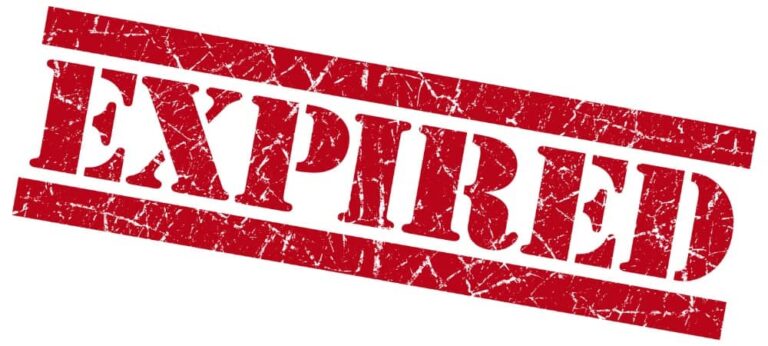Как отразить ваш iPhone на Roku

Хотите наслаждаться контентом с маленького экрана на большом экране? Вы можете отразить свой iPhone или iPad на телевизоре с помощью устройства Roku, выполнив следующие действия.
Фанат большого экрана? Возможно, вы захотите рассмотреть возможность потоковой передачи или «зеркального отображения» контента с вашего iPhone на телевизор, если он поддерживает функцию AirPlay. К сожалению, не все смарт-телевизоры поддерживают AirPlay. Однако вы можете подключить Roku и получить функциональность AirPlay.
Программы для Windows, мобильные приложения, игры - ВСЁ БЕСПЛАТНО, в нашем закрытом телеграмм канале - Подписывайтесь:)
Использование Roku для AirPlay полезно, если вы хотите зеркально отразить дисплей вашего телефона не только для отправки одного видео или песни. Кроме того, вы можете просмотреть серию контента, включая игры для iPad.
Чтобы отразить iPhone на Roku, выполните следующие действия.
Системные требования для зеркалирования iPhone на Roku
Чтобы использовать AirPlay с iPhone или iPad, вам необходимо убедиться, что ваш Roku и iPhone соответствуют следующим требованиям:
- Устройства, подключенные к одной сети.
- Запуск ОС Roku OS 9.4 или выше.
- Иметь Roku с поддержкой AirPlay 2.
- Иметь iPhone или iPad с поддержкой AirPlay 2.
Как настроить Roku для зеркалирования iPhone
Зеркалирование вашего iPhone на Roku делает много вещей. Например, вы можете просматривать диаграммы и графики, связанные с работой, или развлекаться, транслируя игру или серию музыкальных клипов с YouTube.
Если ваши требования верны, вам нужно настроить Roku для поддержки зеркалирования iPhone.
Чтобы настроить зеркалирование Roku для iPhone:
- На пульте Roku нажмите кнопку Дом кнопка.
- Идти к Настройки > Apple AirPlay и HomeKit.
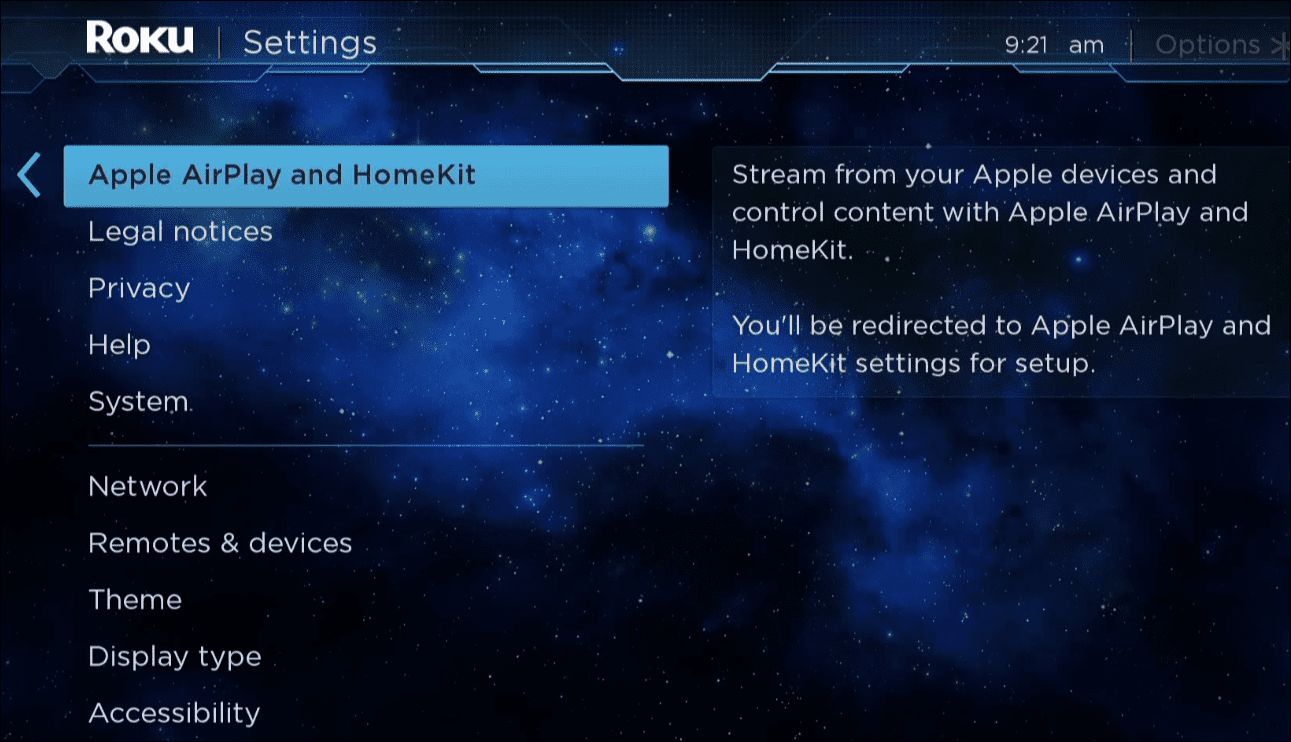
- Выделять Apple AirPlay и HomeKit и нажмите ХОРОШО на пульте.
- Когда Настройки AirPlay появится, выберите AirPlay в правом верхнем углу экрана и убедитесь, что он установлен на На.
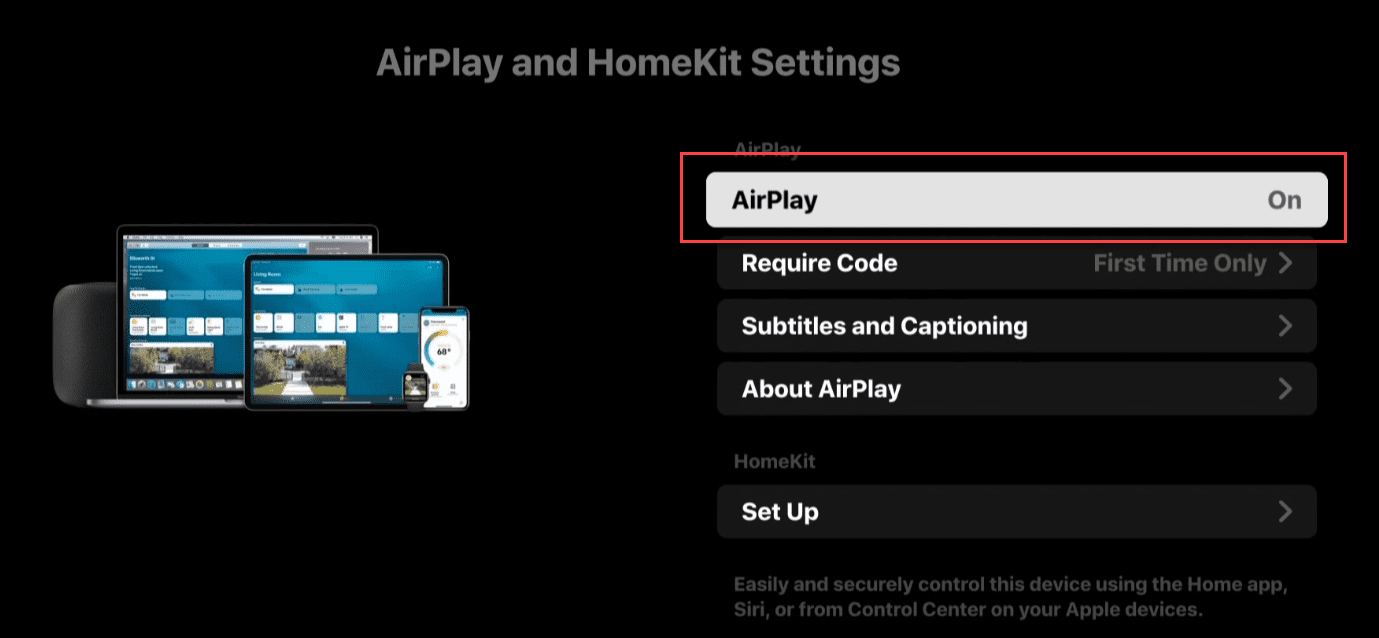
- Перейдите к Домашний экран и выбрать Настройки > Система > Дублирование экрана.
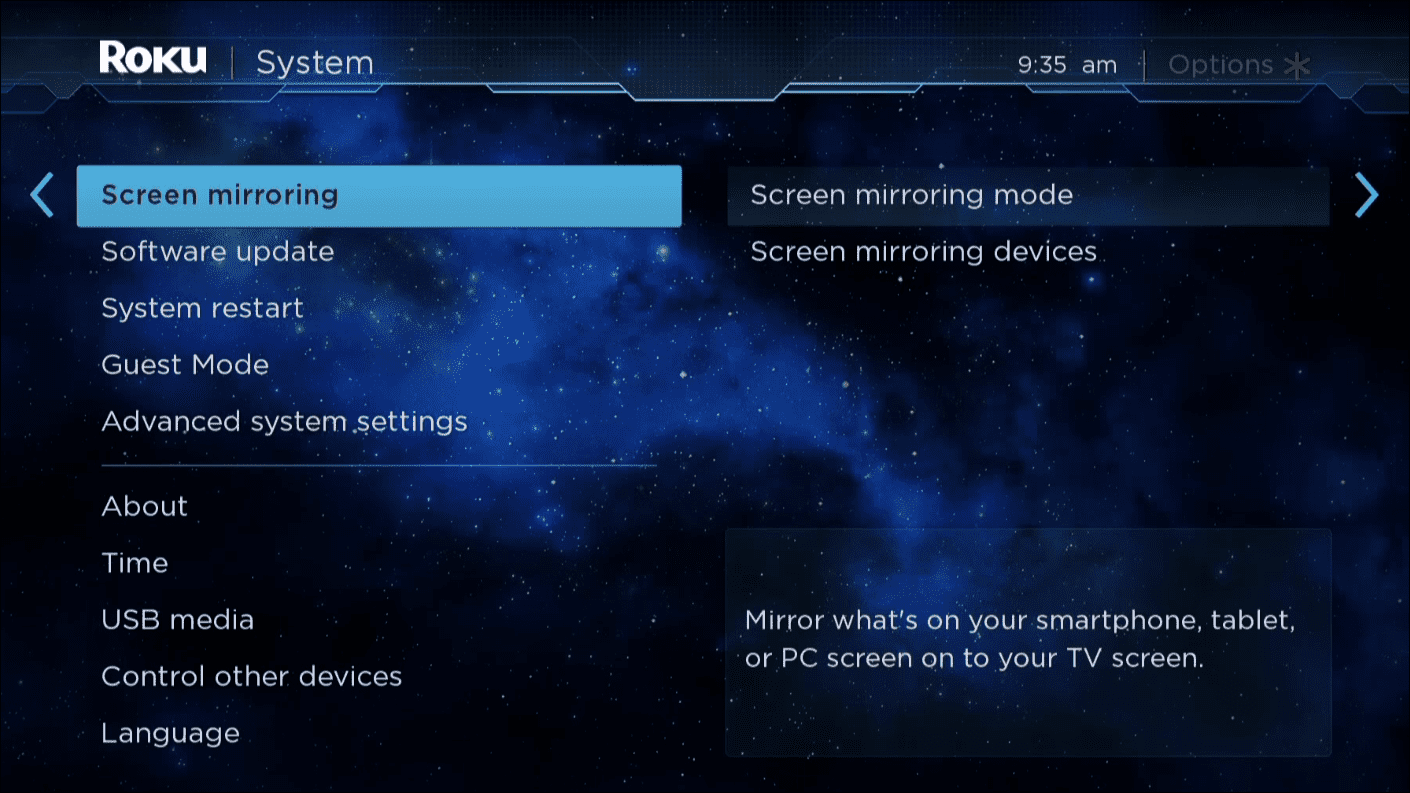
- Выбирать Режим зеркального отображения экрана и установите его на Быстрый или Всегда позволяют.
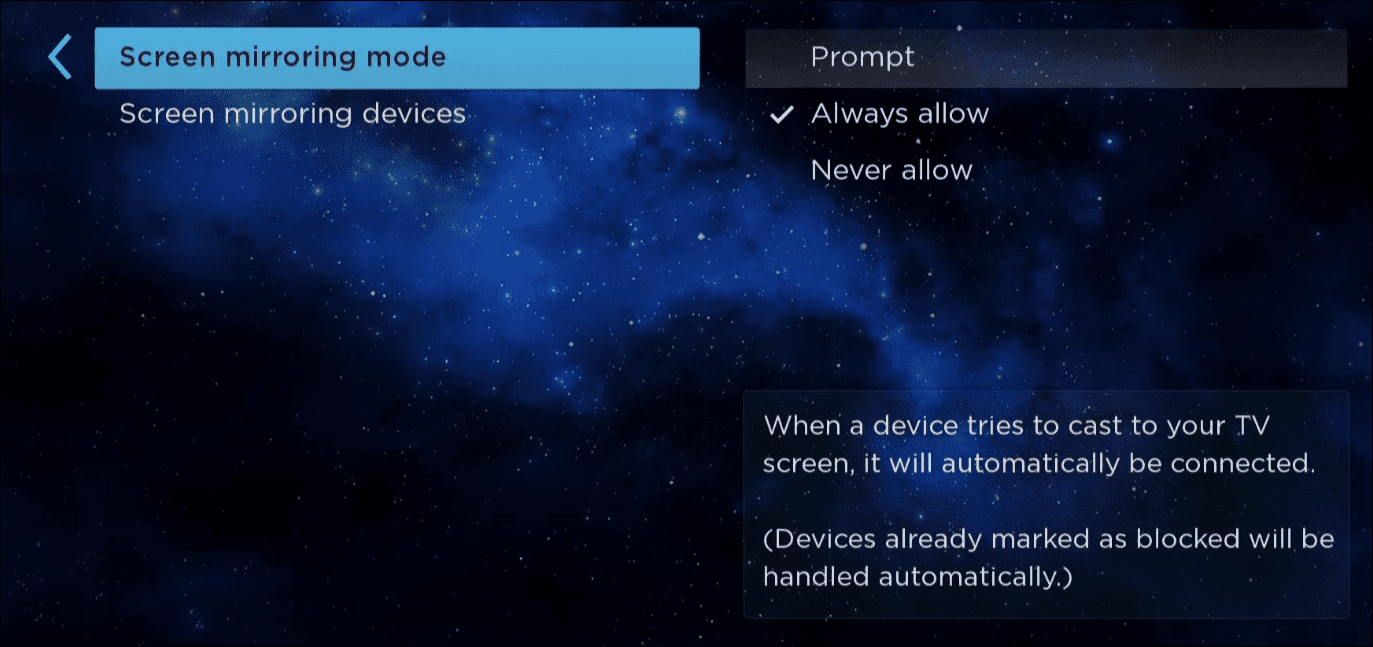
Как отразить ваш iPhone на Roku
После того, как вы включили режим зеркального отображения экрана на своем Roku, вы сможете отразить свой iPhone или iPad на своем устройстве Roku.
Чтобы отразить ваш iPhone или iPad в Roku:
- Откройте Центр управления на своем iPhone или iPad и коснитесь значка Дублирование экрана кнопка.

- Выберите устройство Roku, на которое вы хотите отразить свое устройство iPhone или iPad. Если у вас их несколько, убедитесь, что вы выбрали правильный.
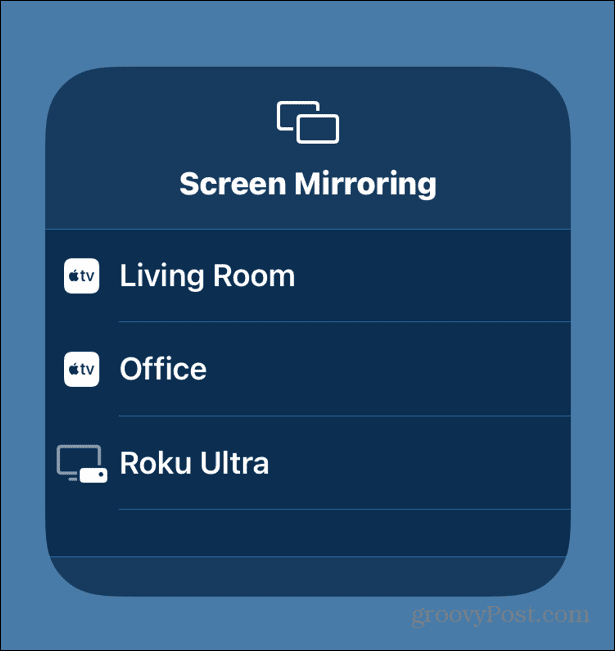
- Экран вашего iPhone будет отражать содержимое его экрана на Roku, который вы выбрали на своем телевизоре большего или меньшего размера. Экран iPhone или iPad не заполнит ваш телевизор из-за разницы в ориентации экрана.
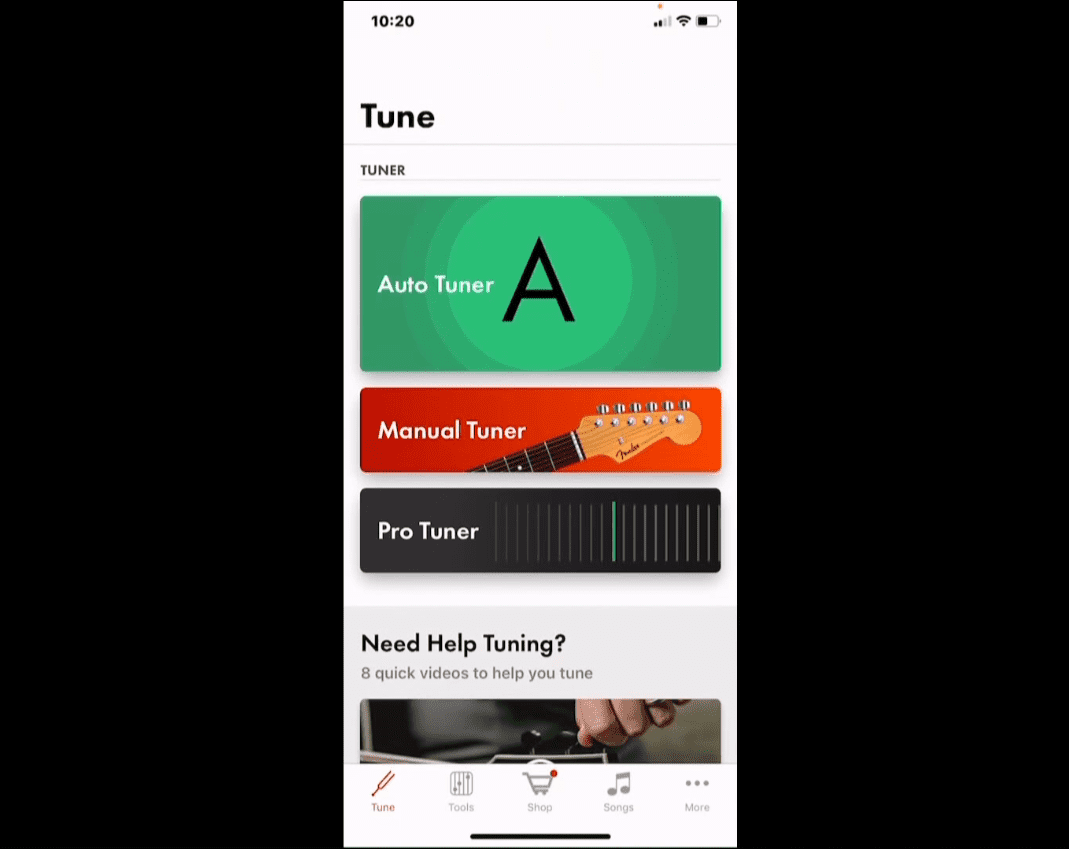
Вы увидите черные полосы с обеих сторон вместо заполненного экрана при зеркальном отображении экрана iPhone или iPad. Вы можете использовать свой iPhone или iPad так же, как обычно, и он будет отражать все ваши нажатия, смахивания и другие действия на экране телевизора.
Как остановить iPhone, отражающий ваш iPhone
Вы можете завершить процесс зеркалирования, когда завершите процесс потоковой передачи. Однако, если вам нужно остановить зеркалирование, есть несколько способов сделать это, и оба они просты.
Чтобы прекратить зеркальное отображение вашего iPhone или iPad в Roku:
- Простой способ остановить зеркальное отображение — нажать кнопку Главная кнопка на пульте Roku или Мобильное приложение Року.
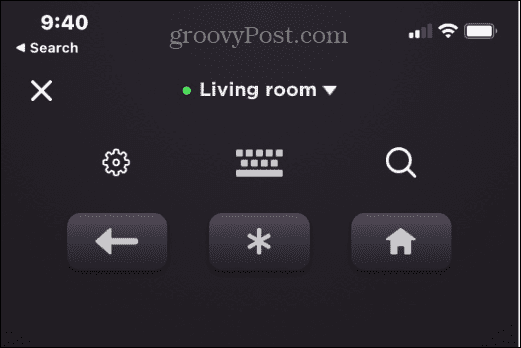
- В качестве альтернативы, откройте Центр управления на вашем iPhone или iPad и коснитесь значка Кнопка зеркального отображения. Когда появится список устройств, коснитесь значка Остановить зеркалирование вариант внизу.
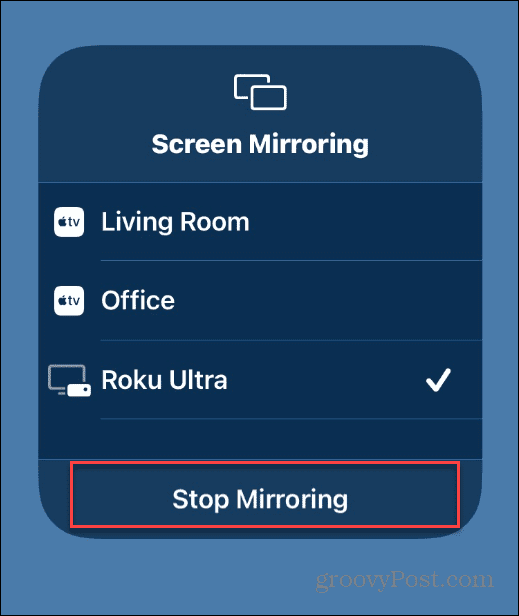
Использование Roku с устройствами Apple
Если вы новичок в Roku, стоит отметить, что зеркалирование вашего iPhone или iPad на Roku — не единственное, на что он способен. Одной из упущенных функций Roku является использование режима приватного прослушивания. Если у вас возникают проблемы с Roku, одним из первых шагов по устранению неполадок является перезагрузка Roku.
Вам также может быть интересно просмотреть секретные меню на Roku или научиться блокировать YouTube на Roku. Если ваш пульт Roku не работает, у нас есть советы по его устранению. Говоря о пульте, узнайте, как изменить громкость на Roku.
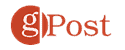
Программы для Windows, мобильные приложения, игры - ВСЁ БЕСПЛАТНО, в нашем закрытом телеграмм канале - Подписывайтесь:)